Πώς να αποκτήσετε πρόσβαση σε αποκλεισμένους ιστότοπους στο Android
Πέρασαν εκείνες οι μέρες που οι άνθρωποι έπρεπε να διαβάσουν πολλά βιβλία και να συναντήσουν διάφορους ανθρώπους για να λάβουν ολοκληρωμένες πληροφορίες για οτιδήποτε. Σήμερα, απέχουμε μόνο ένα κλικ από οτιδήποτε. Τι γίνεται όμως αν πάτε να αναζητήσετε έναν ιστότοπο για να συγκεντρώσετε κάποιες πληροφορίες και αυτός ο ιστότοπος αποκλειστεί στη χώρα σας; (what if, you go to search for a website to gather some information and that website is blocked in your country?)Μπορεί να είχατε περάσει κάτι παρόμοιο τουλάχιστον μια φορά στη ζωή σας και θα σας είχε απογοητεύσει. Επομένως, εάν θέλετε να αποκτήσετε πρόσβαση σε αποκλεισμένους ιστότοπους στο Android , τότε μπορούμε να σας βοηθήσουμε σε αυτό. Σε αυτόν τον οδηγό, θα σας διδάξουμε πώς να έχετε πρόσβαση σε αποκλεισμένους ιστότοπους σε τηλέφωνα Android(how to access blocked sites on Android phones) . Λοιπόν, ας ξεκινήσουμε!

Πώς να αποκτήσετε πρόσβαση σε αποκλεισμένους ιστότοπους σε συσκευές Android
(How to Access Blocked Sites on Android Devices
)
Γιατί είναι αποκλεισμένοι ιστότοποι στη συσκευή σας Android; (Why are sites blocked on your Android device?)Οι πιθανοί λόγοι για αυτό μπορεί να είναι:
- Αποκλείστηκε από τους γονείς σας(Blocked by your parents) – Ο ιστότοπος μπορεί να έχει αποκλειστεί από τους γονείς σας για περιοριστικούς λόγους ή λόγους που σχετίζονται με την ηλικία.
- Αποκλείστηκε από το κολέγιο ή το σχολείο σας(Blocked by your college or school) – Εάν ο ιστότοπος είναι αποκλεισμένος στο ινστιτούτο σας, τότε έχει αποκλειστεί από τις αρχές, ώστε οι μαθητές να μην αποσπώνται κατά τη διάρκεια των σπουδών.
- Αποκλείστηκε από την κυβέρνηση(Blocked by the Government) – Μερικές φορές(Sometimes) , η κυβέρνηση(Government) αποκλείει λίγους ιστότοπους επειδή δεν θέλουν οι άνθρωποι να έχουν πρόσβαση σε πληροφορίες, για πολιτικούς ή οικονομικούς λόγους.
- Αποκλείστηκε από το πρόγραμμα περιήγησής σας(Blocked by your browser) – Ορισμένοι ιστότοποι ή περιεχόμενο αποκλείονται από το πρόγραμμα περιήγησης ιστού επειδή αντίκειται στους όρους χρήσης του προγράμματος περιήγησης.
Εάν αντιμετωπίζετε κι εσείς το θέμα των αποκλεισμένων ιστοσελίδων, τότε βρίσκεστε στο σωστό μέρος. Μπορείτε να επιλέξετε να ξεμπλοκάρετε αποκλεισμένους ιστότοπους σε συσκευές Android χρησιμοποιώντας οποιαδήποτε από τις μεθόδους που αναφέρονται σε αυτό το άρθρο.
Μέθοδος 1: Χρήση του προγράμματος περιήγησης Tor(Method 1: Using Tor Browser)
Το Tor Browser(Tor Browser) χρησιμοποιείται για την περιήγηση σε ιστότοπους που είναι αποκλεισμένοι από τα συνηθισμένα προγράμματα περιήγησης όπως το Chrome και το Firefox . Μπορεί επίσης να χρησιμοποιηθεί από χρήστες για να κρύψουν την ταυτότητα, την τοποθεσία ή τις ενέργειες που εκτελούν στο διαδίκτυο. Δείτε πώς μπορείτε να αποκτήσετε πρόσβαση σε αποκλεισμένους ιστότοπους σε τηλέφωνα Android χρησιμοποιώντας Tor:
1. Μεταβείτε στο συρτάρι εφαρμογών(App Drawer) ή στην αρχική οθόνη(Home Screen) του τηλεφώνου σας.
2. Βρείτε και πατήστε την εφαρμογή Play Store , όπως φαίνεται.

3. Αναζητήστε το Tor στη γραμμή (bar)αναζήτησης(search) που εμφανίζεται στο επάνω μέρος της οθόνης και πατήστε Εγκατάσταση,(Install, ) όπως φαίνεται στην παρακάτω εικόνα.
Σημείωση:(Note:) Εναλλακτικά, μπορείτε να κάνετε λήψη της εφαρμογής από τον Επίσημο ιστότοπο του Tor(Tor Official Website) .

4. Μόλις εγκατασταθεί, ανοίξτε την εφαρμογή και πατήστε Σύνδεση. (Connect. )Το πρόγραμμα περιήγησης Tor θα ανοίξει.
5. Τώρα, θα δείτε μια γραμμή αναζήτησης με την ένδειξη Αναζήτηση ή πληκτρολογήστε διεύθυνση. (Search or enter address. )Πληκτρολογήστε το όνομα ιστότοπου(website name ) ή τη διεύθυνση URL(URL) στην οποία θέλετε να αποκτήσετε πρόσβαση.

6. Στη συνέχεια, πατήστε το πλήκτρο (key)Enter στο πληκτρολόγιο της οθόνης του τηλεφώνου σας ή το εικονίδιο Αναζήτηση(Search icon) στη διεπαφή του προγράμματος περιήγησης για να ξεκινήσει η αναζήτηση.
Σημείωση: Το πρόγραμμα περιήγησης (Note:) Tor λειτουργεί πιο αργά από τα κανονικά προγράμματα περιήγησης όπως το Google Chrome(Google Chrome) ή ο Internet Explorer . Επομένως, βεβαιωθείτε ότι έχετε καλή ταχύτητα Διαδικτύου(good internet speed) για να το χρησιμοποιήσετε.
Μέθοδος 2: Χρήση προγράμματος περιήγησης μεσολάβησης(Method 2: Using Proxy Browser)
Αυτή είναι μια πολύ γνωστή μέθοδος πρόσβασης σε αποκλεισμένους ιστότοπους σε συσκευές Android . Υπάρχουν πολλά προγράμματα περιήγησης μεσολάβησης διαθέσιμα στο Διαδίκτυο. Αυτά τα προγράμματα περιήγησης λειτουργούν ακριβώς όπως το κανονικό πρόγραμμα περιήγησής σας, αλλά με βελτιωμένο απόρρητο. Το καλύτερο πρόγραμμα περιήγησης μεσολάβησης, όπως αναφέρουν πολλοί, είναι ένα πρόγραμμα περιήγησης μεσολάβησης(Proxy) ή ιδιωτικό(Private) .
1. Εκκινήστε την εφαρμογή Google Play Store , όπως προηγουμένως.
2. Αναζητήστε Private Browser-Proxy Browser(Private Browser-Proxy Browser i) στη γραμμή (bar)αναζήτησης(search) που εμφανίζεται στο επάνω μέρος της οθόνης. Στη συνέχεια, πατήστε Εγκατάσταση.(Install.)

3. Πατήστε στο Optimal όπως φαίνεται παρακάτω.

4. Καθώς το πατάτε, θα λάβετε επιλογές(Sign-in) εισόδου. Συνδεθείτε(Sign in ) χρησιμοποιώντας οποιαδήποτε από τις τέσσερις επιλογές, εάν θέλετε να συνεχίσετε να τη χρησιμοποιείτε για μεγαλύτερο χρονικό διάστημα.
Σημείωση: (Note: ) Εναλλακτικά, μπορείτε να παρακάμψετε αυτό το βήμα πατώντας στο Παράλειψη.(Skip.)

5. Επιλέξτε Google στην επόμενη οθόνη και αναζητήστε οποιονδήποτε ιστότοπο(website) θέλετε. Θα ανοίξει ακριβώς όπως θα ανοίξει στο Google .

Διαβάστε επίσης: (Also read:) 5 τρόποι πρόσβασης σε αποκλεισμένους ιστότοπους στο τηλέφωνο Android(5 Ways to Access Blocked Websites on Android Phone)
Μέθοδος 3: Χρήση δωρεάν πελάτη VPN
(Method 3: Using Free VPN Client
)
Το Εικονικό Ιδιωτικό Δίκτυο(Virtual Private Network) , κοινώς γνωστό ως VPN , χρησιμοποιείται για τη διατήρηση του απορρήτου κατά την πλοήγηση στο Διαδίκτυο. Είναι ιδιαίτερα χρήσιμο όταν χρησιμοποιείτε σύνδεση στο Διαδίκτυο σε δημόσιους χώρους όπως ξενοδοχεία(Hotels) , σιδηρόδρομοι(Railways) , κολέγια κ.λπ. και δεν θέλετε κανείς να παρακολουθεί τις δραστηριότητες περιήγησής σας ή να παραβιάσει τους κωδικούς πρόσβασής σας. Υπάρχουν πολλές επιλογές επί πληρωμή καθώς και δωρεάν VPN που μπορείτε να χρησιμοποιήσετε για να αποκτήσετε πρόσβαση σε αποκλεισμένους ιστότοπους σε τηλέφωνα Android . Αλλά θα πρέπει να χρησιμοποιείτε μόνο αξιόπιστες υπηρεσίες VPN για να βεβαιωθείτε ότι ο πάροχος υπηρεσιών σας δεν παρακολουθεί ούτε τις ενέργειές σας. Για παράδειγμα McAfee και Norton .
Το Tunnel Bear(Tunnel Bear) είναι μια αξιόπιστη εφαρμογή VPN που είναι εύκολη στη χρήση και εξαιρετικά ιδιωτική. Παρέχει επίσης δωρεάν δεδομένα 500 MB για ένα μήνα. Άρα, είναι win-win! Για να εγκαταστήσετε και να χρησιμοποιήσετε το Tunnel Bear(Tunnel Bear) , ακολουθήστε τα παρακάτω βήματα:
1. Μεταβείτε στο Play Store όπως έγινε προηγουμένως.
2. Αναζητήστε το Tunnel Bear και πατήστε Εγκατάσταση(Install) , όπως φαίνεται παρακάτω.

3. Αφού εκκινήσετε την εφαρμογή, πληκτρολογήστε το αναγνωριστικό email(Email ID) και τον κωδικό πρόσβασής σας. (Password.)Στη συνέχεια, πατήστε Δημιουργία δωρεάν λογαριασμού(Create a free account) .
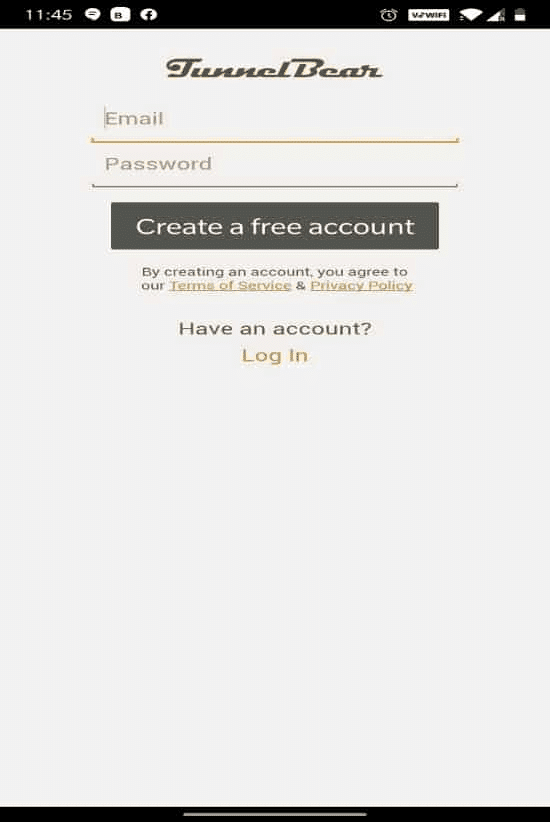
4. Θα λάβετε μια οθόνη που θα σας ζητήσει να επαληθεύσετε το email σας(verify your email) .

5. Μεταβείτε στο γραμματοκιβώτιό(mailbox) σας και ανοίξτε το μήνυμα που λάβατε από το Tunnel Bear για επαλήθευση. Πατήστε Επαλήθευση του λογαριασμού μου( Verify my account) εδώ.

6. Θα ανακατευθυνθείτε στην ιστοσελίδα του Tunnel Bear , όπου θα εμφανίσει το (Tunnel Bear)Email Verified! μήνυμα, όπως φαίνεται παρακάτω.

7. Επιστρέψτε στην εφαρμογή Tunnel Bear,( Tunnel Bear app, ) ενεργοποιήστε την Εναλλαγή(Toggle ON) και επιλέξτε οποιαδήποτε χώρα(country ) της επιλογής σας από τη λίστα Επιλογή χώρας(Select a country) . Αυτό θα σας βοηθήσει να αποκρύψετε την πραγματική τοποθεσία σας και να αποκτήσετε πρόσβαση σε ιστότοπους που έχουν αποκλειστεί από την αρχική σας τοποθεσία.

8. Εκχωρήστε άδεια για ένα αίτημα Σύνδεσης(Connection request) για διαχείριση του δικτύου μέσω σύνδεσης VPN πατώντας στο OK .

9. Στο εξής(Hereon) , μπορείτε να έχετε πρόσβαση σε οποιοδήποτε αποκλεισμένο ιστότοπο με ευκολία και απόρρητο, από την Κολομβία(Colombia) , για παράδειγμα.

Σημείωση:(Note:) Για να ελέγξετε εάν το τηλέφωνό σας είναι συνδεδεμένο στο Tunnel Bear ή όχι, σύρετε(Swipe) προς τα κάτω την οθόνη σας. Θα πρέπει να εμφανίζεται: Η συσκευή σας είναι συνδεδεμένη με το Tunnel Bear(Your device is connected with Tunnel Bear) , όπως επισημαίνεται παρακάτω.

Μέθοδος 4: Χρήση Cloudfare DNS για πρόσβαση σε αποκλεισμένους ιστότοπους(Method 4: Using Cloudfare DNS to Access Blocked Sites)
Το σύστημα ονομάτων τομέα(Domain Name System) , κοινώς γνωστό ως DNS , είναι ένα πρωτόκολλο που μεταφράζει ονόματα τομέα όπως το amazon.com σε διευθύνσεις IP σε αριθμούς όπως ο 189.121.22. Μια διεύθυνση IP είναι μοναδική. Κάθε συσκευή έχει τη δική της διεύθυνση IP, χρησιμοποιώντας την οποία μπορείτε να παρακολουθείτε κάποιον ή να παρακολουθείτε από αυτόν. Έτσι, το DNS βοηθά επίσης στην απόκρυψη της πραγματικής τοποθεσίας σας, στη διατήρηση του απορρήτου και στη λειτουργία αποκλεισμένων ιστότοπων αντικαθιστώντας τη διεύθυνση IP σας. Υπάρχουν πολλοί πάροχοι DNS , αλλά η πιο χρησιμοποιούμενη είναι η 1.1.1.1: Faster & Safer Internet app από το Cloudflare . Ακολουθήστε τα βήματα που αναφέρονται παρακάτω για να εγκαταστήσετε αυτήν την εφαρμογή και να αποκτήσετε πρόσβαση σε αποκλεισμένους ιστότοπους σε smartphone Android :
1. Ανοίξτε την εφαρμογή Google Play Store όπως φαίνεται.

2. Αναζητήστε το 1.1.1.1 ή το Cloudflare στη γραμμή αναζήτησης(search bar ) και πατήστε Εγκατάσταση.(Install.)

3. Εκκινήστε την εφαρμογή για να διαβάσετε πληροφορίες σχετικά με το WARP και πατήστε Επόμενο(Next) .
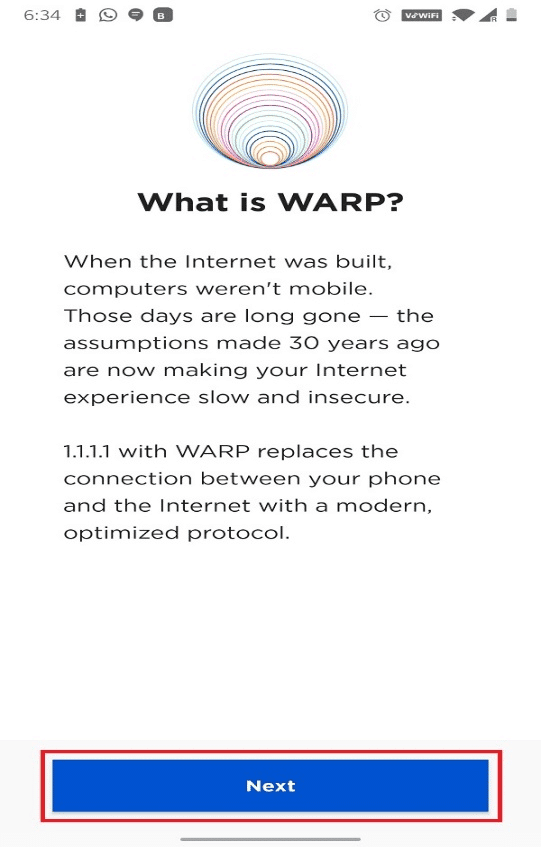
4. Πατήστε Συμφωνώ(Agree) στη σελίδα Η(Our) δέσμευση μας για απόρρητο(ommitment to Privacy) , όπως απεικονίζεται.

5. Τώρα θα οδηγηθείτε στην κεντρική σελίδα του WARP. Εδώ, ενεργοποιήστε το Toggle ON για να συνδέσετε τη συσκευή σας Android στην 1.1.1.1.

6. Στην επόμενη οθόνη, πατήστε Εγκατάσταση προφίλ VPN(Install VPN Profile) , όπως επισημαίνεται.

7. Πατήστε OK στο αναδυόμενο παράθυρο για το αίτημα σύνδεσης(Connection request) .
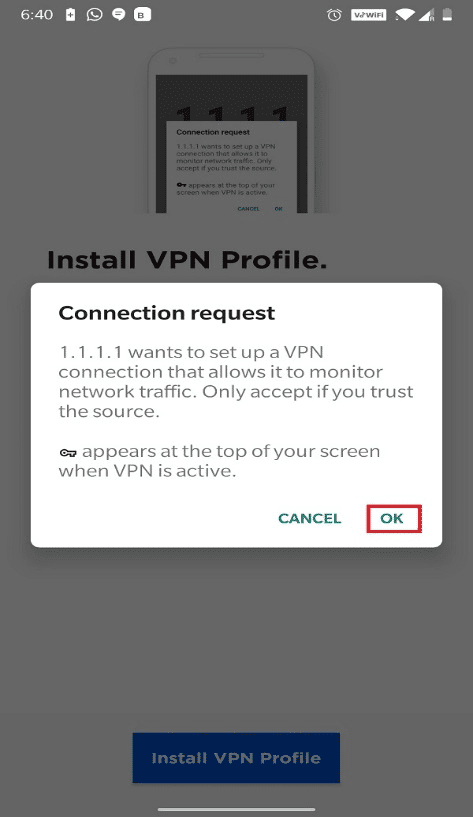
8. Συνδεδεμένοι. (Connected. Your internet is private)Θα εμφανιστεί το προσωπικό σας μήνυμα στο διαδίκτυο . Μπορείτε να έχετε εύκολη πρόσβαση σε αποκλεισμένους ιστότοπους από εδώ και στο εξής.

Σημείωση:(Note:) Ακριβώς όπως το Tunnel Bear, σύρετε την(Swipe down) οθόνη σας προς τα κάτω από την κορυφή για να ελέγξετε εάν η συσκευή είναι συνδεδεμένη στο ιδιωτικό δίκτυο ή όχι.

Διαβάστε επίσης: (Also read:) Πώς να κρύψετε τη διεύθυνση IP σας στο Android(How to Hide Your IP Address on Android)
Ε. Πώς μπορώ να έχω πρόσβαση σε αποκλεισμένους ιστότοπους στο Android χωρίς VPN;(Q. How can I access blocked sites on Android without VPN?)
Απ. (Ans.)Μπορείτε να ανατρέξετε στις Μέθοδοι 1 και 2(Method 1 & 2) αυτού του άρθρου για να μάθετε πώς να έχετε πρόσβαση σε αποκλεισμένους ιστότοπους στο Android , χωρίς VPN . Εξηγήσαμε πώς να χρησιμοποιήσετε το πρόγραμμα περιήγησης Tor και Proxy για πρόσβαση σε οποιονδήποτε ιστότοπο που είναι αποκλεισμένος στην τοποθεσία, τη χώρα ή την περιοχή σας.
Συνιστάται(Recommended)
- Διορθώστε το σφάλμα Play Store DF-DFERH-01(Fix Play Store DF-DFERH-01 Error)
- Επιδιόρθωση Δυστυχώς η υπηρεσία IMS έχει σταματήσει(Fix Unfortunately IMS Service Has Stopped)
- Διορθώστε το League of Legends Frame Drops(Fix League of Legends Frame Drops)
- Πώς να διορθώσετε το Chrome Keeps Crash(How to Fix Chrome Keeps Crashing)
Σε αυτό το άρθρο, μάθατε τέσσερις μεθόδους πρόσβασης σε αποκλεισμένους ιστότοπους στο Android(access blocked sites on Android) . Όλες αυτές οι μέθοδοι είναι αξιόπιστες και χρησιμοποιούνται ευρέως. Εάν έχετε απορίες ή προτάσεις, μην διστάσετε να τις αφήσετε στην ενότητα σχολίων.
Related posts
Πώς να αποκτήσετε πρόσβαση σε αποκλεισμένους ιστότοπους στα ΗΑΕ
5 τρόποι πρόσβασης σε αποκλεισμένους ιστότοπους στο τηλέφωνο Android
15 καλύτερα VPN για το Google Chrome για πρόσβαση σε αποκλεισμένους ιστότοπους
Πώς να επιτρέψετε την πρόσβαση στην κάμερα στο Snapchat
Πώς να ξεμπλοκάρετε τον εαυτό σας στο WhatsApp όταν είναι αποκλεισμένος
Πώς να βαθμονομήσετε την πυξίδα στο τηλέφωνό σας Android;
3 τρόποι απόκρυψης εφαρμογών στο Android χωρίς Root
Πώς να προσθέσετε μουσική στο προφίλ σας στο Facebook
Διορθώστε το σφάλμα πρόσβασης στο Chrome Needs Storage στο Android
Πώς να απαλλαγείτε από τους καλύτερους φίλους στο Snapchat
Πώς να ενισχύσετε το σήμα Wi-Fi στο τηλέφωνο Android
Πώς να διορθώσετε το Outlook που δεν συγχρονίζεται στο Android
6 τρόποι για να καθαρίσετε το τηλέφωνό σας Android
Πώς να διορθώσετε το Instagram Keeps Crashing (2022)
Το Android έχει κολλήσει σε βρόχο επανεκκίνησης; 6 τρόποι για να το διορθώσετε!
Πώς να δείτε την έκδοση για υπολογιστές του Facebook σε τηλέφωνο Android
Πώς να αντικατοπτρίσετε την οθόνη Android ή iPhone σας στο Chromecast
Πώς να συνδέσετε την κάρτα Micro-SD στο Galaxy S6
Πώς να εξαγάγετε τη συνομιλία WhatsApp ως PDF
Πώς να αποκτήσετε πρόσβαση σε μηνύματα φωνητικού ταχυδρομείου σε τηλέφωνο Android
